
时间:2023-03-05 编辑:笑话
很多的小伙伴2345看图王,那么你们知道怎样制作2寸证件照呢?下面这篇文章内容就带来了。

首先我们需要打开2345看图王软件。
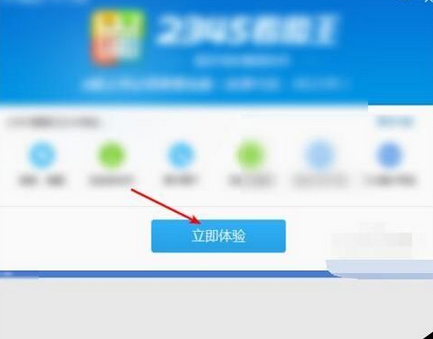
然后我们选择要制为二寸的图片,点击软件右上角的三,选择美化图片。
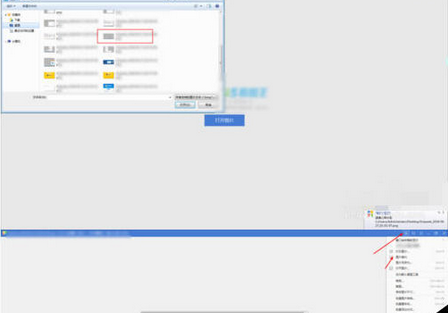
接下来我们点击裁剪功能,选择制作2寸证件照。
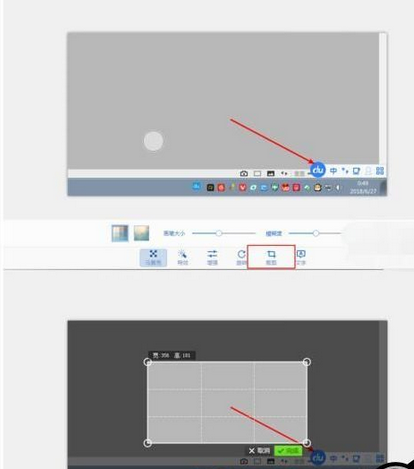
这时候我们会看到图片上多个白色的框,这个就是2寸照片的尺寸,拖动它到需要裁剪的部位,点击这个完成。点击保存就制作好了2寸照片了的。
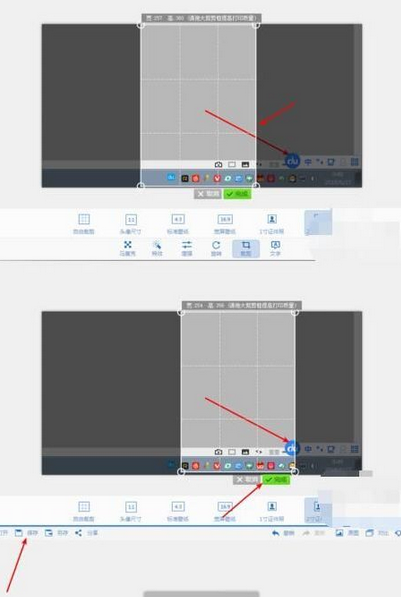
2345看图王相关攻略推荐:
2345看图王关联电脑所有图片怎么操作?关联电脑所有图片步骤介绍
按照上文为你们讲述的2345看图王制作2寸证件照的具体操作步骤,你们是不是都学会了呀!